Переименовать папку в Linux не намного сложнее, чем переименовать файл. Вы можете сделать это в графическом интерфейсе или с в терминале с помощью нескольких команд. Как и для других задач в Linux для этой существует множество способов решения.
Можно переименовать не просто одну папку, а выбрать стразу несколько и настроить для них массовое переименование. Вы можете использовать команду mv, rename, а также утилиту find для массового переименования. Но сначала давайте поговорим о том как всё это сделать в файловом менеджере.
Содержание статьи
Как переименовать папку в Linux
1. Файловый менеджер
Самый простой способ переименовать папку - в файловом менеджере. Например, для Ubuntu это Nautilus. Откройте файловый менеджер и кликните правой кнопкой мыши по нужной папке. В контекстном меню выберите Переименовать:
Затем просто введите новое имя:
После нажатия клавиши Enter папка будет переименована.
2. Команда mv
Команда mv предназначена для перемещения файлов в другое место, однако её можно без проблем использовать чтобы переименовать папку или файл не перемещая его никуда. По сути, если файл или папка перемещается в пределах одного раздела диска, то на самом деле они просто переименовываются, а физически остаются на том же месте. Синтаксис:
$ mv старое_имя новое_имя
Чтобы переименовать папку ~/Музыка/Папка 1 в Папка 11 используйте:
mv ~/Музыка/Папка_1 ~/Музыка/Папка_10
Если в имени файлов есть пробелы, то путь к файлу следует взять в кавычки. После выполнения этой команды папка будет переименована:
ls ~/Музыка
Обратите внимание, что слеш в конце папки назначения писать нельзя, иначе, ваша папка будет перемещена в указанную папку, если такая существует.
3. Команда rename
Команду rename можно использовать аналогично mv, только она предназначена специально для переименования файлов и папок поэтому у неё есть несколько дополнительных возможностей. Синтаксис команды следующий:
$ rename регулярное_выражение файлы
Но прежде всего программу надо установить:
sudo apt install rename
Самый простой пример, давайте заменим слово "Папка" на "Dir" во всех папках:
rename 's/Папка/Dir/' ~/Музыка/*
Можно пойти ещё дальше и использовать регулярное выражение чтобы заменить большие буквы в названиях на маленькие:
rename 'y/A-Z/a-z/' ~/Музыка/*
Чтобы не выполнять действия, а только проверить какие папки или файлы собирается переименовывать команда используйте опцию -n:
rename -n 'y/A-Z/a-z/' ~/Музыка/*
4. Скрипт Bash
Для массового переименования папок можно использовать скрипт на Bash с циклом for, который будет перебирать все папки в директории и делать с ними то, что нужно. Вот сам скрипт:
vi dir_rename.sh
Этот скрипт добавляет слово _new для всех папок в рабочей директории, в которой был он был запущен. Не забудьте дать скрипту права на выполнение перед тем, как будете его выполнять:
chmod ugo+x dir_rename.sh
./dir_rename.sh
5. Команда find
Массовое переименование папок можно настроить с помощью утилиты find. Она умеет искать файлы и папки, а затем выполнять к найденному указанную команду. Эту особенность программы можно использовать. Давайте для всех папок, в имени которых есть dir добавим слово _1. Рассмотрим пример:
find . -name "Dir*" -type d -exec sh -c 'mv "{}" "{}_1"' \;
Утилита ищет все папки, в имени которых есть слово Dir, затем добавляет с помощью mv к имени нужную нам последовательность символов, в данном случае единицу.
6. Утилита gio
Утилита gio позволяет выполнять те же действия что и с помощью обычных утилит mv или rename, однако вместо привычных путей, можно использовать пути GVFS. Например: smb://server/resource/file.txt. Для переименования папки можно использовать команду gio move или gio rename. Рассмотрим пример с move:
gio move ~/Музыка/Dir_3 ~/Музыка/Dir_33
Переименование папки Linux выполняется аналогично тому, как это делается с помощью mv.
Выводы
В этой небольшой статье мы рассмотрели как переименовать папку Linux. Как видите, для этого существует множество способов и всё делается достаточно просто.

Anubis – это максимально легкое open-source решение, созданное специально для защиты небольших веб-ресурсов от бесконечного потока запросов от ботов и AI парсеров. Этот инструмент можно считать "ядерным вариантом", потому что он заставляет ботов выполнять вычисления похожие на майнинг криптовалюты. Но это неплохая альтернатива для тех, кто не может или не хочет использовать Cloudflare. Посмотреть детали

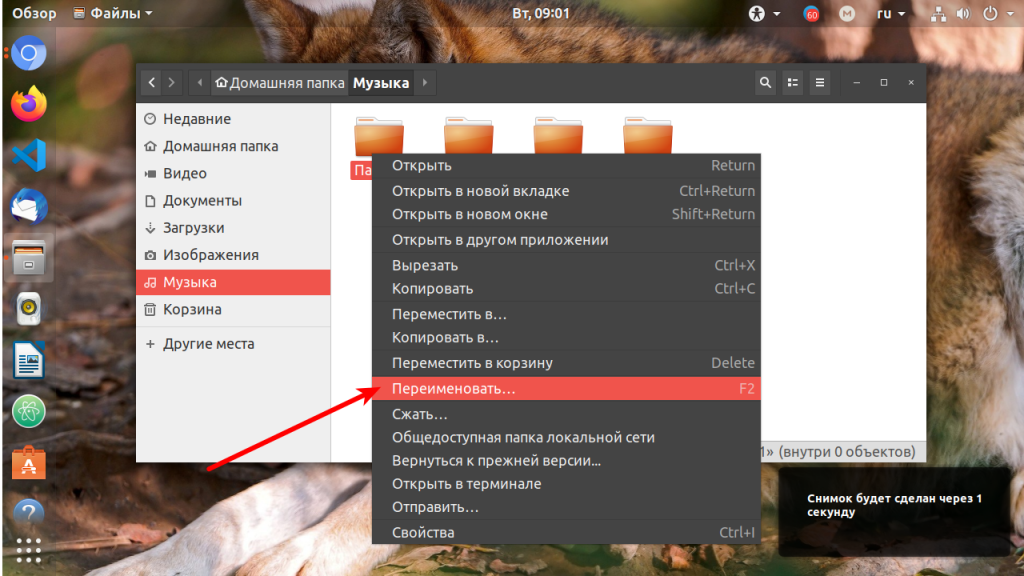
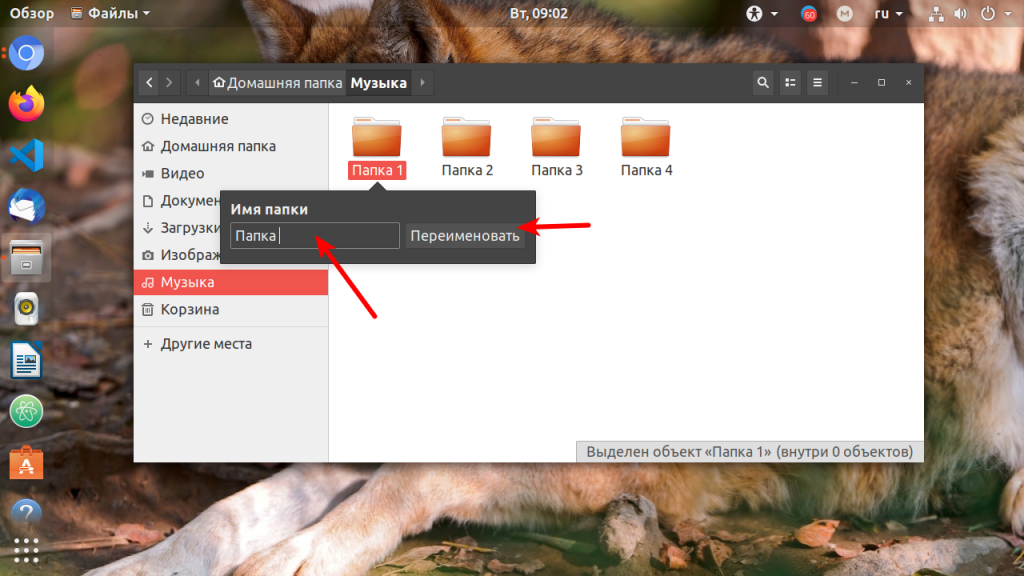
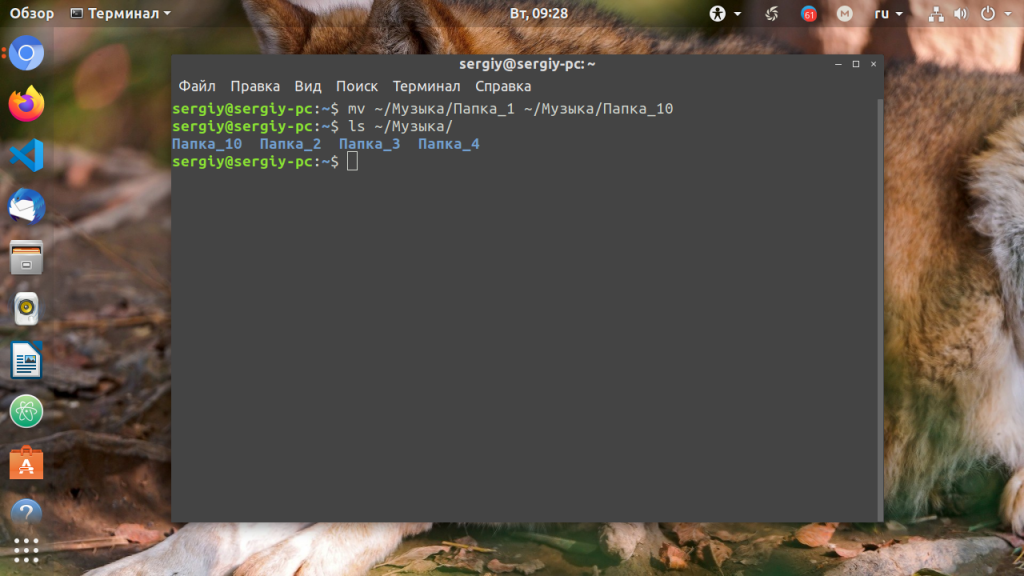
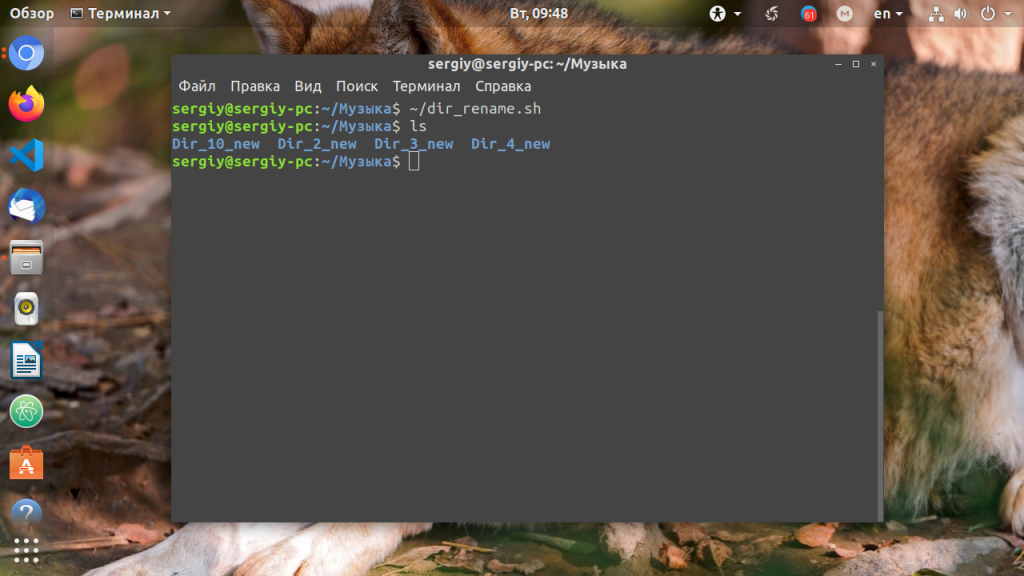
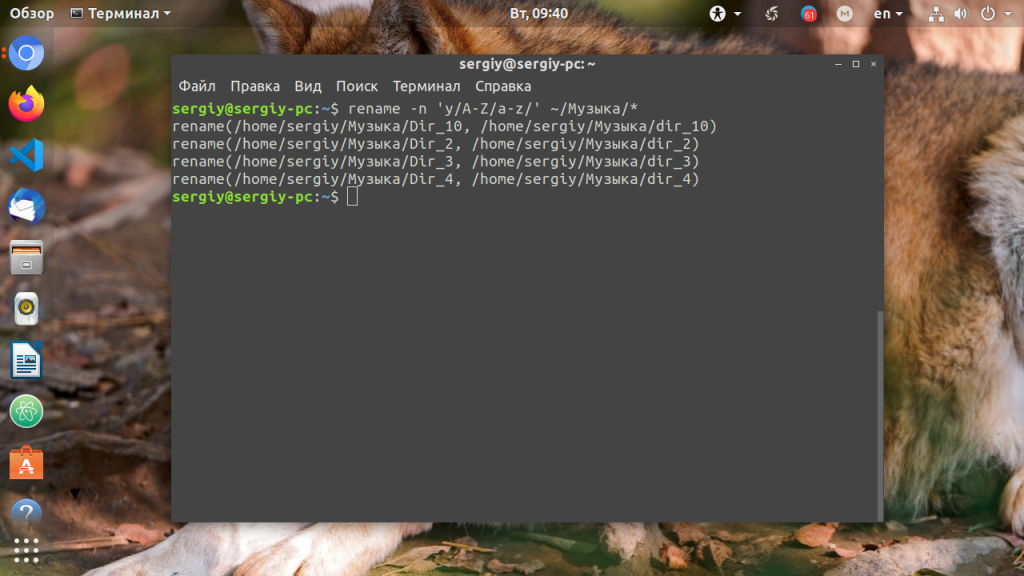
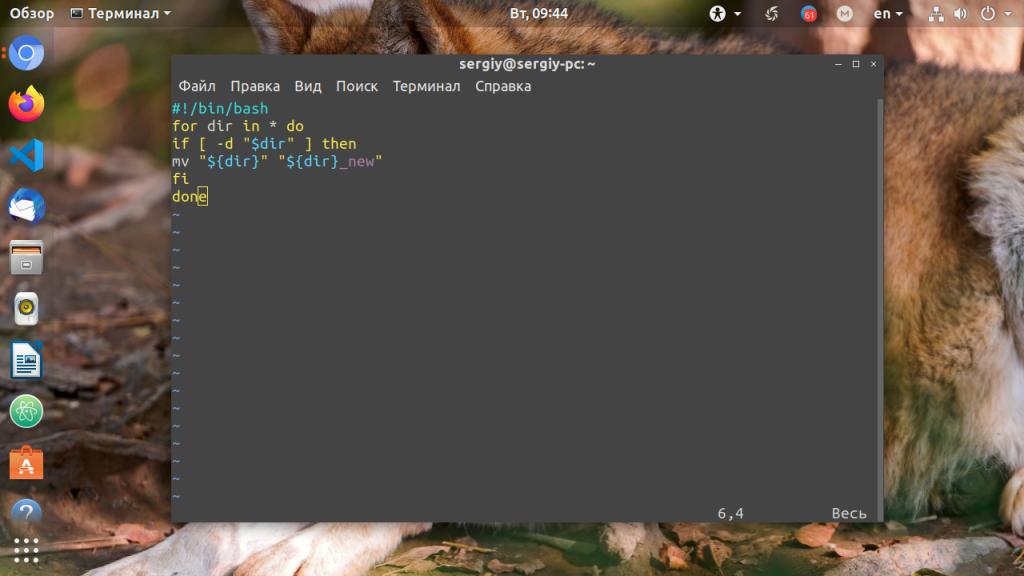
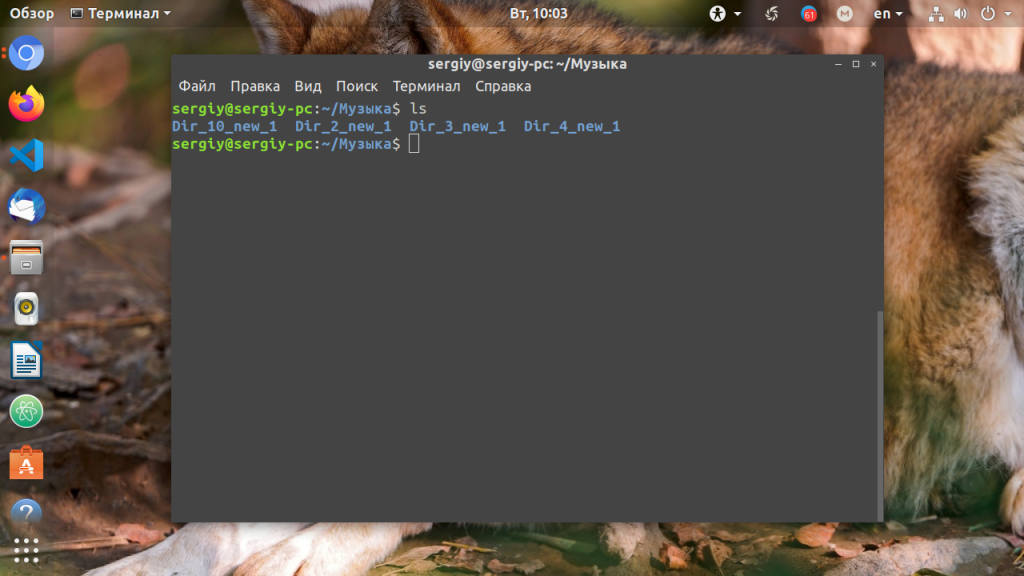
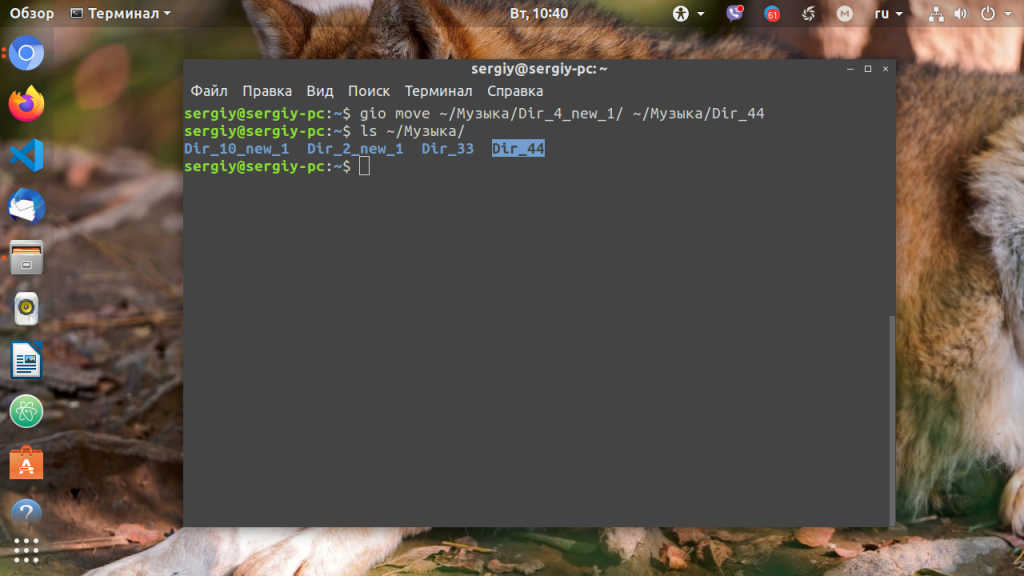

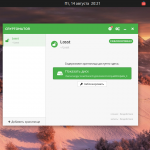
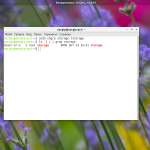
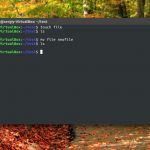
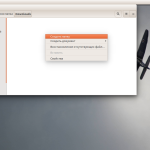
Спасибо, статья оказалась очень полезной, теперь наконец то я смогу переименовать папку.
Совсем писать больше не о чем? Тогда придумайте статью, как включать компьютер или ноутбук.
Спасибо. А то раздражаю уже лет двадцать пять так папки "Новая папка" +1. Научите еще загружаемые файлы переименовывать, а то номер копии раздражает.
Правой мышкой по файлу - свойства и в появившемся окошке вместо синего названия вводим новое имя
а не проще ли в графическом интерфейсе выделить файл (а папка - это вид файла), нажать F2 и ввести новое имя вместо выделенного и нажать энтер?
А можно это выделенное имя скопировать и ввести в команду терминала, тоже приходится так делать...
Спасибо за статью. В ней можн найти полезную информацию как для новичков так и и очень. Только вместо префиксов (приставка в начале) в именах, Вы используете суфиксы (окончание имени) 🙂
Спасибо, поправил.
А в винде достаточно просто нажать F2.... Потом удивляемся, почему линь не так популярно до сих пор
Вы усложняете. В Thunar (это файлменеджер такой), всё это делается легко и просто
Потому вы совсем не понимаете предназначения LinuxOS. Для таких людей, как ты, создана ОС Windows.
Спасибо, очень доступно и полезно.
Не знаю, почему другие комментаторы критикуют - не все ж готовы ковыряться man [команда]. Или обычным юзерам, не айтишникам касаться линукса нельзя, святотатство? 🙂